win7을 win10 시스템으로 업그레이드하는 방법에 대한 그래픽 데모
- WBOYWBOYWBOYWBOYWBOYWBOYWBOYWBOYWBOYWBOYWBOYWBOYWB앞으로
- 2023-07-16 08:33:181944검색
win10 시스템은 강력한 기능, 높은 안정성 및 우수한 호환성을 갖추고 있기 때문에 현재 주류 운영 체제이기도 하므로 많은 네티즌들은 원래 컴퓨터에 설치된 win7을 win10으로 업그레이드하고 싶어합니다. 그렇다면 win7을 win10 시스템으로 업그레이드하는 방법은 무엇입니까? 현재 무료로 win10 시스템으로 직접 업그레이드할 수 있는 프로모션은 거의 없습니다. 한 번의 클릭으로 시스템을 다시 설치하면 빠르게 win10을 설치할 수 있습니다. 아래 편집기는 win7을 win10 시스템으로 업그레이드하는 방법을 알려줍니다.
win10 시스템으로 업그레이드하기 위한 원클릭 재설치의 구체적인 단계는 다음과 같습니다.
1. 시스템 홈 원클릭 재설치 시스템 도구를 다운로드하여 설치하고 이를 열고 설치해야 하는 win10 시스템을 선택한 다음 이 시스템을 설치하려면 클릭하세요. (설치하기 전에 중요한 데이터를 백업하고, 방해받지 않도록 컴퓨터의 바이러스 백신 소프트웨어를 끄십시오.)
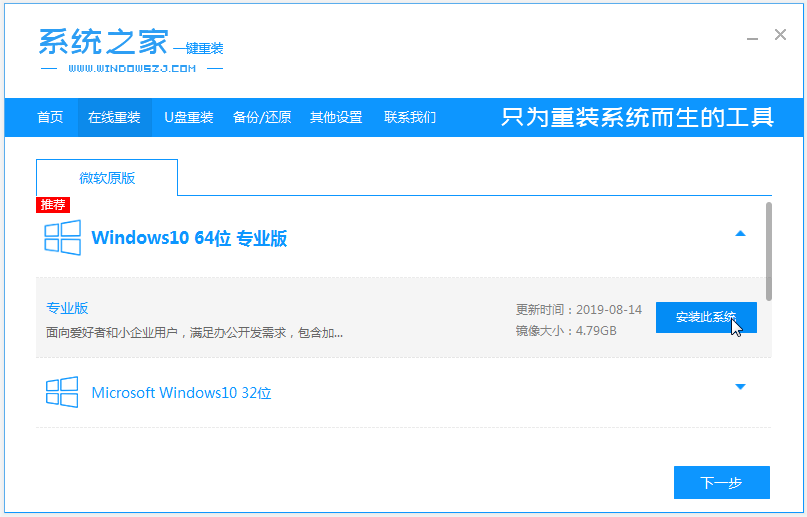
2. 소프트웨어가 자동으로 시스템 이미지 파일 정보를 다운로드하기 시작합니다.
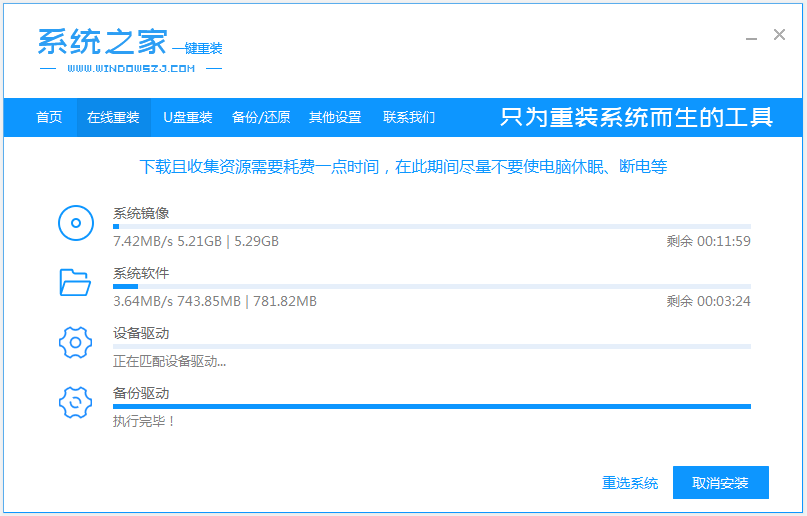
3. 배포가 완료되면 컴퓨터를 다시 시작하도록 선택합니다.
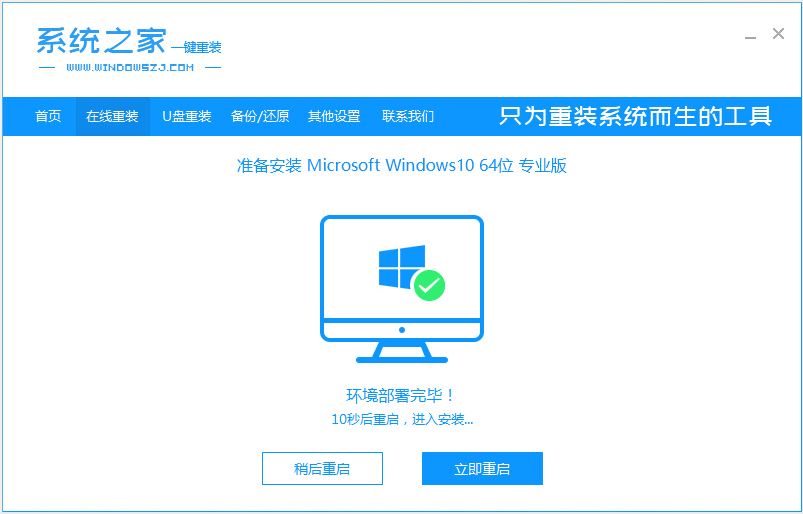
4. 컴퓨터가 다시 시작된 후 부팅 옵션 인터페이스로 들어가서 두 번째 항목 xiaobai-pe 시스템을 선택합니다.
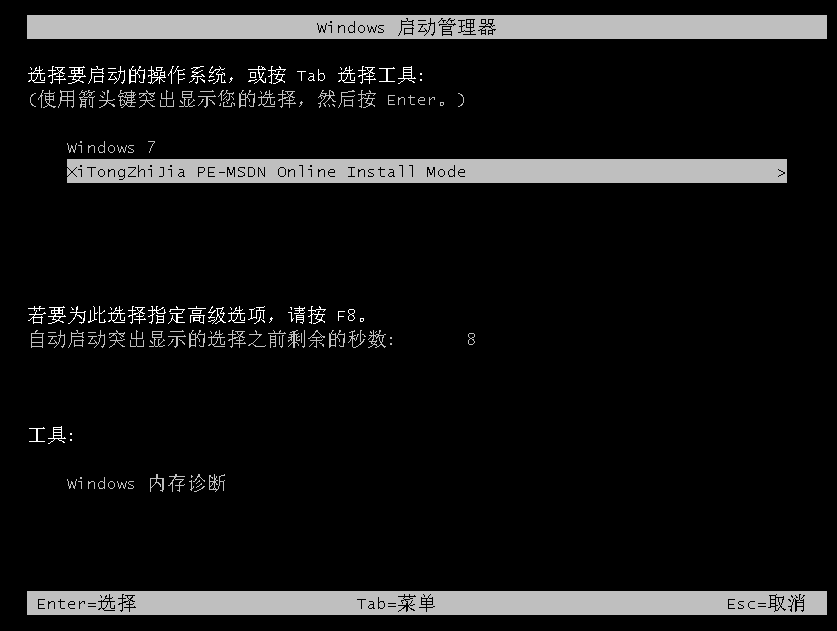
5. pe 시스템에 들어가면 시스템 홈 설치 도구가 자동으로 win10 시스템 설치를 시작합니다.
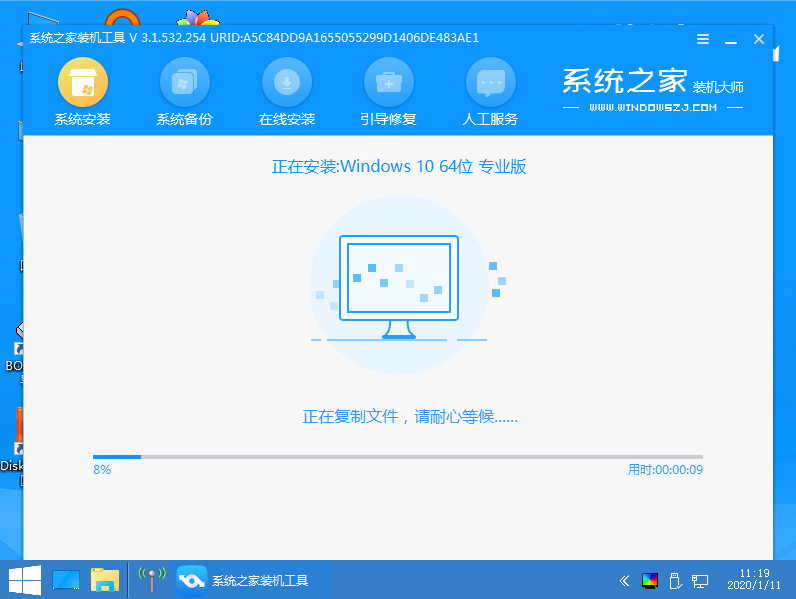
6. 설치가 완료되면 지금 다시 시작을 클릭하세요.
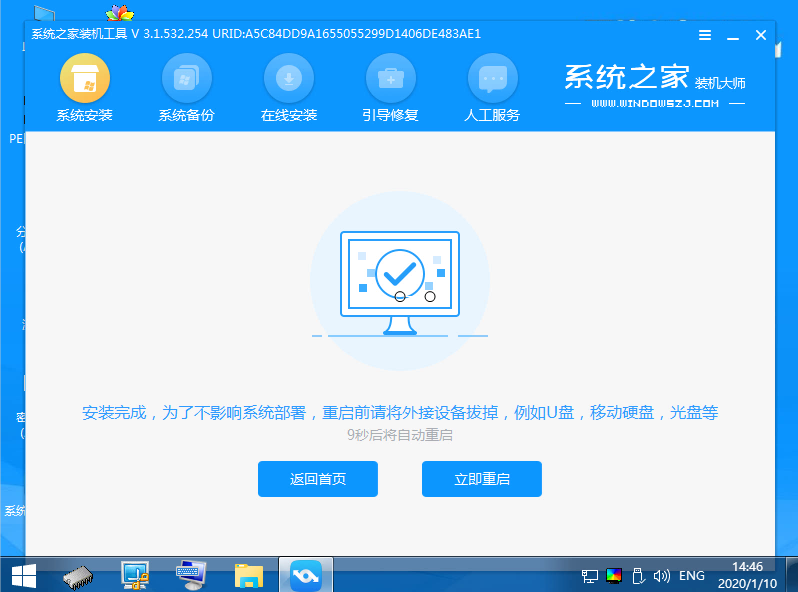
7. 이 기간 동안 컴퓨터가 여러 번 자동으로 다시 시작될 수 있으며 시스템 인터페이스에 들어가면 설치가 성공적으로 완료됩니다.
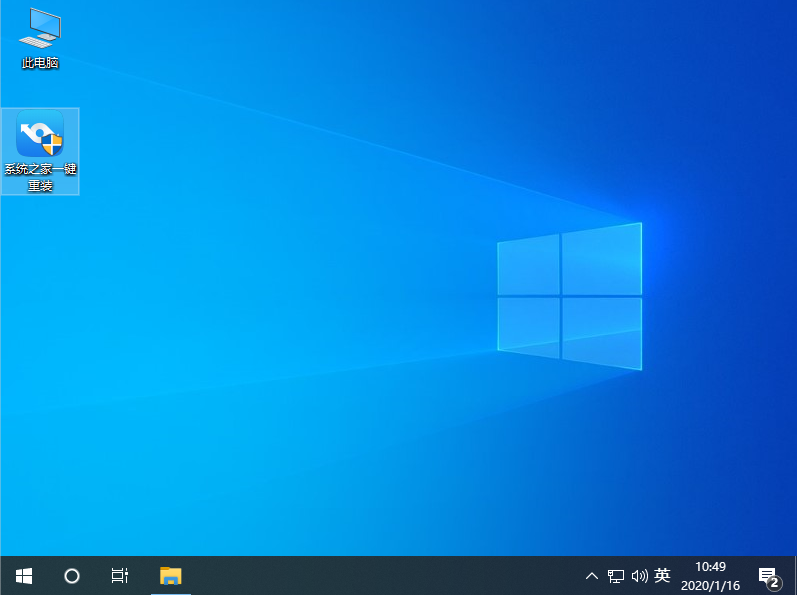
위는 System Home의 원클릭 시스템 재설치 도구를 사용하여 win10 시스템을 설치하는 원클릭 방법입니다. 필요한 친구는 튜토리얼을 참조하여 컴퓨터 시스템을 업그레이드할 수 있습니다.
위 내용은 win7을 win10 시스템으로 업그레이드하는 방법에 대한 그래픽 데모의 상세 내용입니다. 자세한 내용은 PHP 중국어 웹사이트의 기타 관련 기사를 참조하세요!

